USBasp proqramçıları tez-tez mikro nəzarətçiləri proqramlaşdırmaq üçün istifadə olunur. Ancaq Windows 7 və daha yüksək əməliyyat sistemlərində sürücünün quraşdırılması asan və sadə idisə, Windows 8 və Windows 10-un yeni versiyalarında əvvəlcə müəyyən manipulyasiyalar etməlisiniz.

Zəruri
- - İnternet bağlantısı olan bir kompüter;
- - USBasp proqramçısı.
Təlimat
Addım 1
Http://www.fischl.de/usbasp/ saytına gedin və "usbasp-windriver.2011-05-28.zip" sürücüsünü yükləyin. Arxivi sabit diskinizə açın.
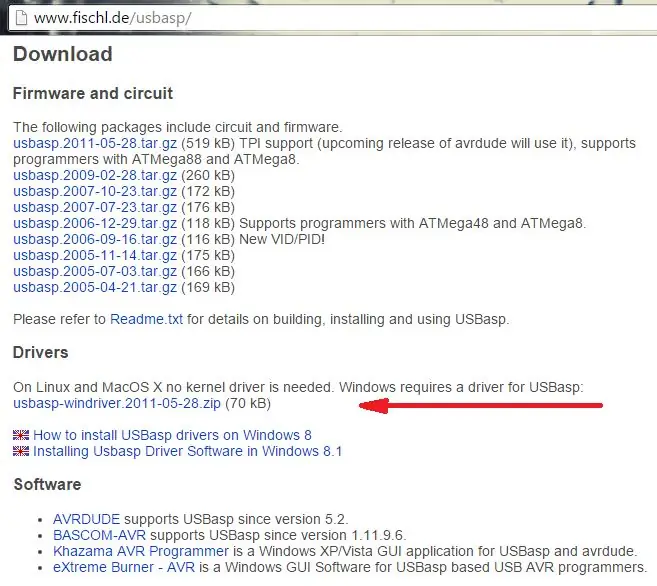
Addım 2
Windows 8 və ya Windows 10-a bir sürücü qurmaq üçün sürücülərin rəqəmsal imza doğrulamasını söndürməlisiniz. Bu necə edilir.
Shift düyməsini basın və "Yenidən başladın" düyməsini basın. "Diaqnostika" seçimini seçirik (Giderme).
İkinci seçim - İdarəetmə hüquqları ilə başladılan komut satırına daxil olun: "shutdown.exe / r / o / f / t 00".

Addım 3
Yenidən başlatma seçimlərini seçmək üçün bir pəncərə görünəcəkdir. İkinci variantı seçirik - "Diaqnostika" (və ya Giderme). Sonra, "Qabaqcıl seçimlər" seçin. Sonra - "Önyükleme Seçimləri".
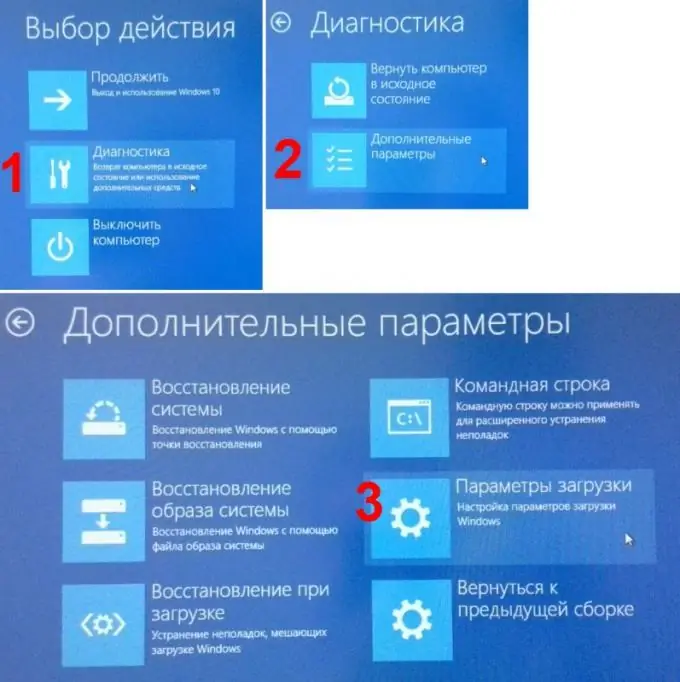
Addım 4
Diaqnostik rejimdə yenidən başlatma seçimlərini göstərən bir mesaj görünəcək. "Yenidən başladın" düyməsini basın.

Addım 5
Kompüter yenidən başlayır və rəqəm düymələri və ya F1-F9 ilə müxtəlif açılış seçimlərini seçməyinizi istər. Seçim nömrəsi 7 ilə maraqlanırıq - "Zorunlu sürücü imzası doğrulamasını deaktiv edin". F7 düyməsini basırıq.

Addım 6
Kompüterin son açılışından sonra USBasp proqramçısını kompüterin USB portuna bağlayırıq. Cihaz aşkarlandı və USBasp adı altında cihaz menecerində görünür. Siçanın sağ düyməsini basaraq üzərinə vurun. "Sürücüləri yeniləyin …" seçirik. Daha əvvəl yüklənmiş və paketdən çıxarılan sürücünü seçin. Təhlükəsizlik menecerinin xəbərdarlığına baxmayaraq, sürücünü quraşdırın.
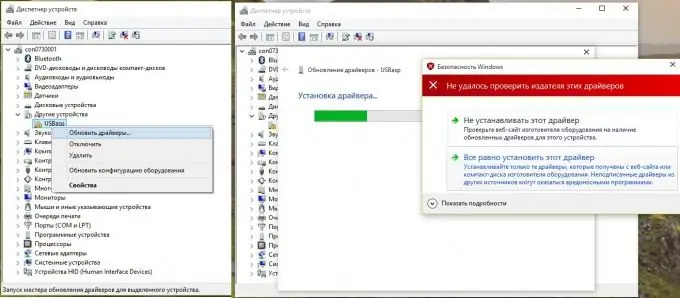
Addım 7
Quraşdırma bitdikdən sonra sistem sizə Windows 8 və ya Windows 10 sürücü yeniləməsinin uğurla başa çatması barədə məlumat verəcək və proqramçı cihaz menecerində sarı üçbucaq olmadan USBasp adı altında görünəcəkdir. Artıq proqramçıdan istifadə edə bilərsiniz.






